과거에는 스마트폰에 네이버앱이나 카카오톡 혹은 바코드/QR코드 스캔앱을 설치해야 QR코드를 스캔할 수 있었다. QR코드가 대중화 됨에 따라 수년전 부터 스마트폰 기본 기능으로 카메라앱에 QR코드 스캔기능이 포함되어 출시하고 있다. 이 글에서는 출시한지 몇년이 지난, 그럼에도 여전히 현역으로 충분한 갤럭시S20+를 기준으로 QR코드를 자체 내장되어 있는 기본앱으로 스캔하는 방법을 소개하도록 하겠다. 특히, 빠른 실행이 가능해 QR코드 스킨시 상당히 편리하다는 점과 별도의 바코드/QR코드 스캔앱의 설치가 필요없다는 점이 기본 내장앱을 소개하는 이유다.
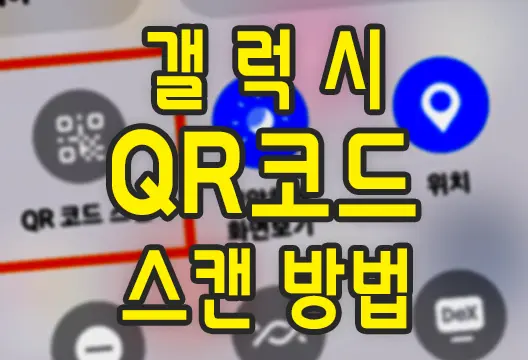
QR코드란
QR코드는 Quick Response Code의 약자로 빠른 처리, 혹은 빠른 응답을 한다는 의미를 지니고 있다. 바코드와 비슷하지만 바코드보다 발전한 형태의 코드 체계다. 바코드는 상품명이나 제조사 혹은 단순 수배열 정도의 정보만 담고 있었다면 QR코드는 긴 문장의 인터넷 주소나 사진 및 동영상 정보, 지도 정보, 명함 정보 등을 담을 수 있다. 뿐만 아니라 활용하기에 따라 본인확인 수단으로 사용되기도 하고 결제 시스템에서도 활용된다. 그 만큼 다양하고 많은 정보를 이차원의 코드에 담을 수 있다. 스마트폰이 대중화 대면서 덩달아 QR코드는 빠르게 성장했고 코로나의 긴 터널을 지나면서 정부 당국의 방역 정책의 일환으로 본인 확인 과정을 이 QR코드로 진행한 덕에 전국민에게 QR코드가 이제는 너무나 익숙하다.
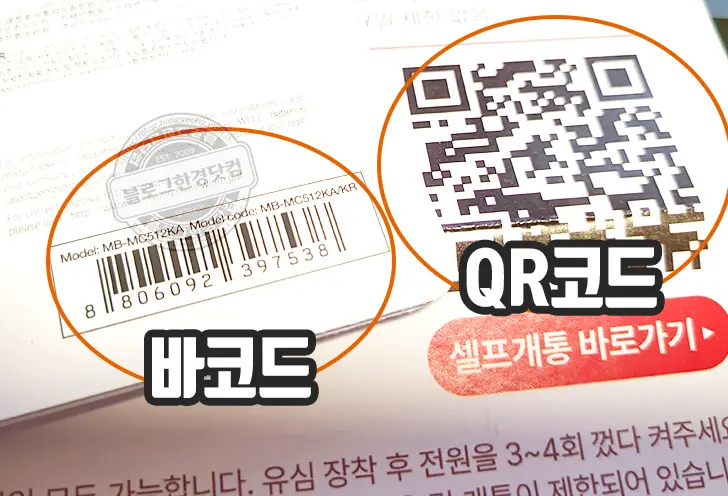
참고로, QR코드를 처음 개발한 일본의 덴소웨이브가 특허권을 포기(?), 행사하지 않아 무료로 누구나 자유롭게 제작 및 사용할 수 있다.
갤럭시 S20+ 기본 내장 앱으로 QR코드 스캔
갤럭시S20+를 기준으로 QR코드 스캔 방법을 소개하지만, 최근 몇년 사이 출시한 ONEUI를 사용하고 있는 모든 갤럭시 시리즈 스마트폰에서 동일하게 적용가능하다.
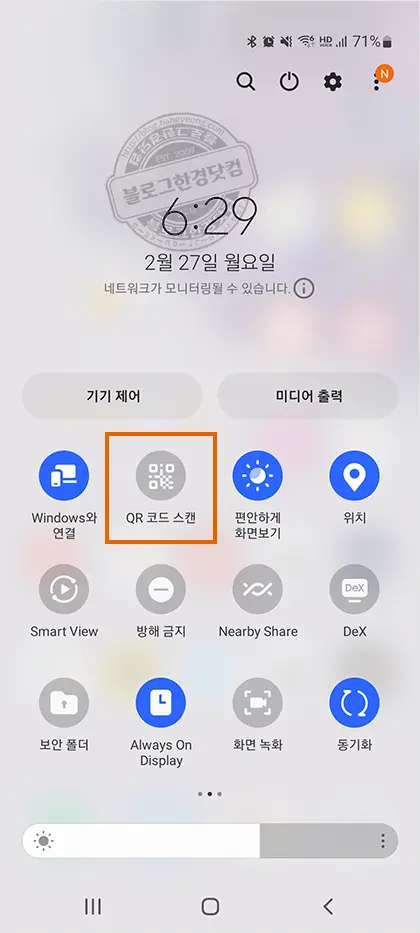
1. 상단 상태바를 내려 퀵메뉴를 불러온다.
2. 퀵메뉴를 좌우로 옮기다 보면, [QR 코드 스캔] 단축 아이콘을 확인할 수 있다. 개인별 폰설정에 따라 위치가 다르기에 이 부분은 몇번째에 있다고 확실히 말하기엔 어렵다. 회색빛으로 비활성화 되어 있지만 단축 아이콘을 선택하면 곧바로 내장앱이 실행된다.
3. [QR 코드 스캔] 단축 아이콘을 선택한다.
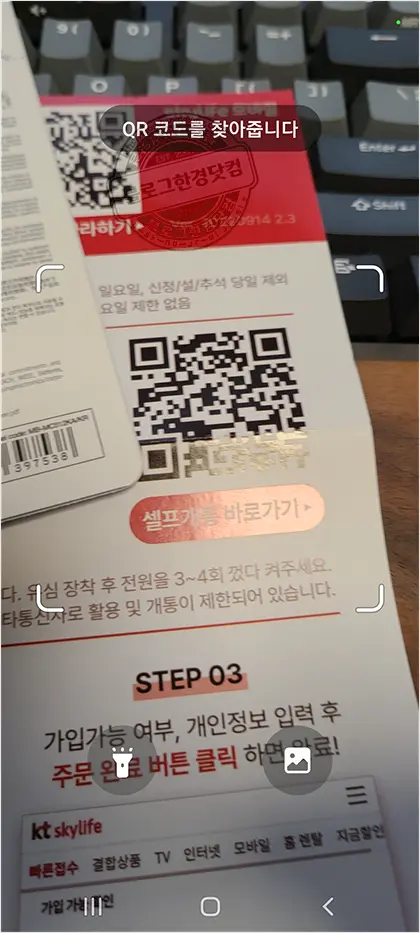
4. 스마트폰의 화면을 보고 QR코드를 담아 초점을 맞춰준다.
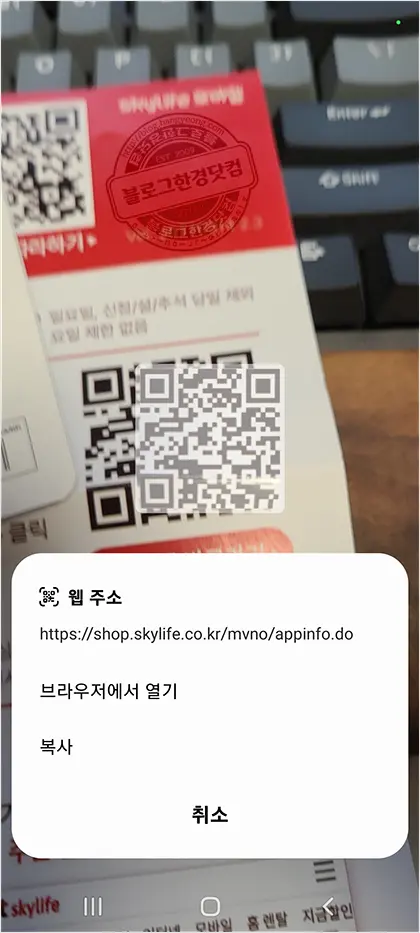
5. 초점만 맞으면 자체적으로 QR코드를 인식해 스캔이 된다.
6. 잠시후, QR코드의 값을 읽어와 값에 따른 결과를 화면에 보여준다. 필자가 스캔한 QR코드는 인터넷 URL 주소가 담겨져 있어 해당 주소를 브라우저에서 열기까지 할 수 있었다.
나가는 글
과거와 달리 별도의 앱 설치 없이 갤럭시 자체 내장 기능으로 QR코드를 스캔할 수 있어 참 편리하다. 특히 별도 앱을 설치시 시스템이 무거워져 느려진다거나 배터리가 빨리 소모된다거나 하는 기능적인 단점과 혹여나 다운받아 설치한 앱이 보안에 취약점이 있을 수 있다는 우려를 아예 종식시킨다는 점에서 자체 QR코드 스캔 기능의 활용은 강력 추천하는 요소다.